





|
属性列表提供了定制用户自助更新界面所需的各种字段。利用自定义属性,管理员还可以创建自定义字段。
属性包括:
用户配置文件:
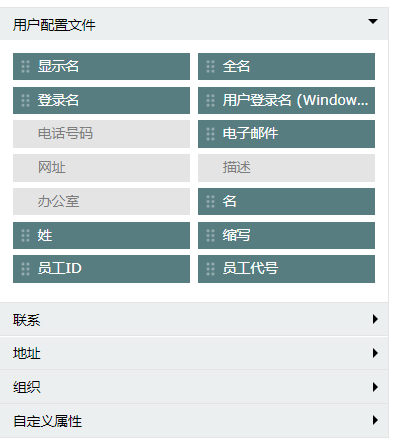
|
例如: 显示名: 输入要显示的名称。
用户登录名(Windows 2000以前的版本): 名称不能超过20个字符,且不能使用以下字符: \ / [ ] : ; | = , + * ? @ "
显示名; 全名; 登录名; 用户登录名(Windows 2000以前的版本); 电话号码;电子邮件; 网址; 描述; 办公室; 名; 姓; 缩写; 员工 Id; 员工代号 |
联系:
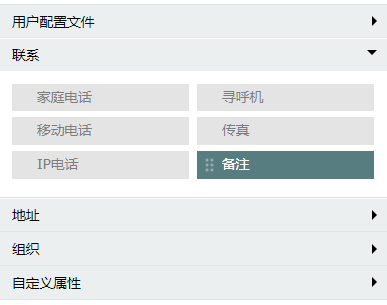
家庭电话; 寻呼机; 移动电话; 传真; IP电话; 备注
地址:
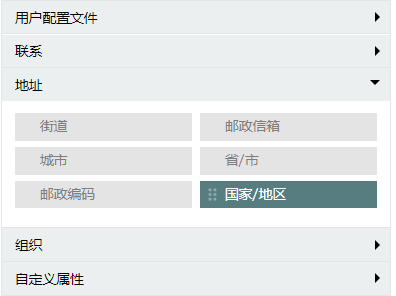
街道; 邮政信箱; 城市; 省/市; 邮政编码; 国家/地区
组织:
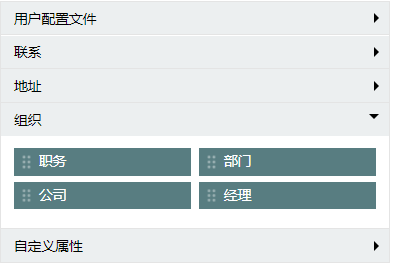
职务; 部门; 公司; 经理
管理员可以根据实际需要创建自定义属性。
可选择以下数据类型:
Unicode字符
整型
布尔值
长整型
创建字段
点击配置 -->>管理工具 -->> 自助更新的布局;
点击要添加自定义字段的布局的编辑图标 ![]() ;
;
从属性列表选择“自定义属性”;
输入显示名称;
输入LDAP名称;
选择数据类型;
点击“添加”;
该字段将在自定义属性下显示;
现在拖放该字段来定制布局。
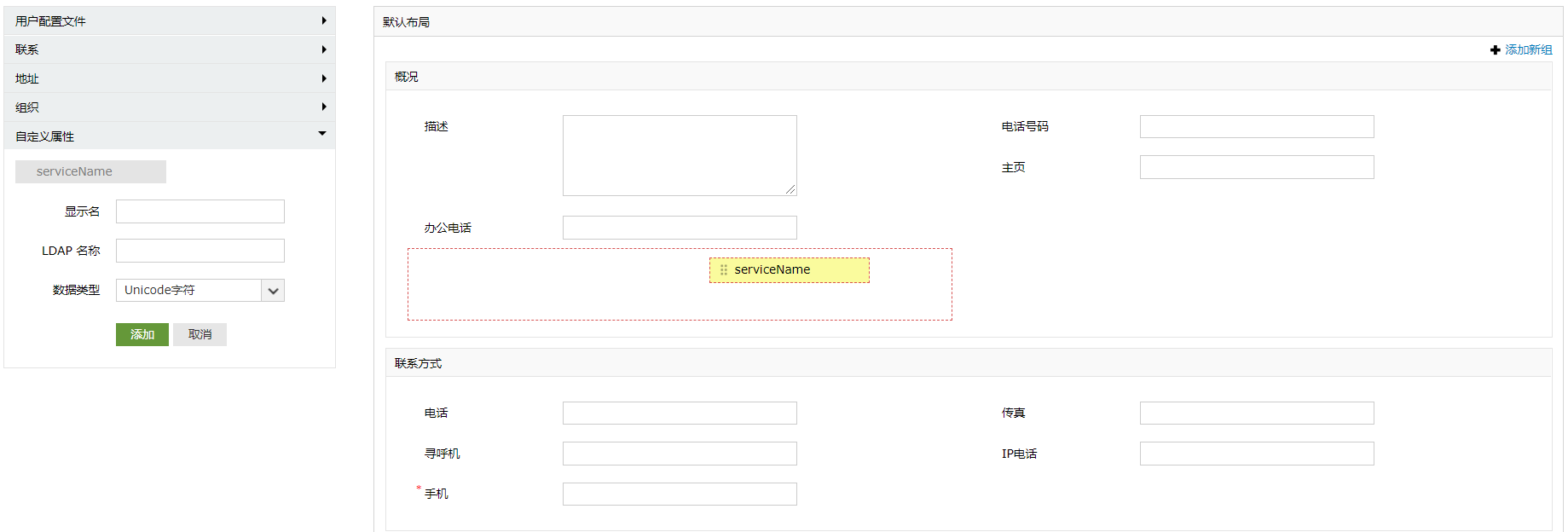
会弹出“字段选项”窗口,你可以定义字段的属性;
点击保存。
编辑字段
点击配置 -->>管理工具 -->> 自助更新的布局;
点击要编辑自定义字段的布局的编辑图标![]() ;
;
从属性列表选择“自定义属性”;
点击字段前的编辑图标![]() ;
;
编辑后,点击更新。
删除字段
点击配置 -->>管理工具 -->> 自助更新的布局;
点击要删除自定义字段的布局的编辑图标 ![]() ;
;
从属性列表选择“自定义属性”;
点击字段前的删除图标![]() 。
。



|